
Tietokoneesi näytön peilaaminen televisiossa on todella yksinkertaista. Voit tehdä sen useilla tavoilla - sekä langallisella että langattomalla - ja valitsemasi riippuu tilanteestasi.
Näytön peilausmenetelmät ovat luotettavimpia, vaikka tarvitset HDMI-kaapelin ja mahdollisesti sovittimen tietokoneellesi. Myös langattomat menetelmät voivat toimia hyvin - ne eivät vain ole täydellisiä. Saatat huomata pienen viiveen ja joskus vähemmän kuin täydellisen terävän näytön.
Peilaus HDMI-kaapelilla (ja mahdollisesti adapterilla)
LIITTYVÄT: Miksi sinun pitäisi liittää tietokone televisioon (älä huoli, se on helppoa!)
Tavallinen HDMI-kaapeli on edelleen paras tapa saat tietokoneen näytön televisioon . Tämä pätee riippumatta siitä, onko tietokone olohuoneen tietokone, joka käyttää televisiota, koska se on vain videolähtö, vai tietokone, jossa on oma näyttö, joka peilaa ensisijaisen näytön sisällön televisioon.
Tämän ratkaisun saaminen on melko yksinkertaista. Sinulla on todennäköisesti jo HDMI-kaapeli. Jos et, voit osta tämän kaltainen halpa kaapeli (7 dollaria) ja ohita tarpeettomat kalliit kaapelit . Liitä toinen pää television takana olevaan HDMI-porttiin ja toinen kannettavan tietokoneen tai työpöydän HDMI-porttiin. Kytke televisio tarvittavaan tuloon ja olet valmis! Voit myös käyttää tietokoneen näyttövaihtoehtoja määrittääksesi, miten näyttö toimii - peilaa onko televisio päänäyttöä vai toimii toissijaisena työpöytänä .
LIITTYVÄT: Onko sinun todella ostettava kalliita kaapeleita?

LIITTYVÄT: Aloittelijan nörtti: Kuinka kytkeä kannettava tietokone televisioon
Se on teoria. Käytännössä monissa moderneissa kannettavissa tietokoneissa ei ole sisäänrakennettua HDMI-porttia - ainakaan täysikokoista. Moderneissa, erittäin ohuissa kannettavissa tietokoneissa ei vain ole tilaa näille suurille satamille. Voit silti liittää kannettavan tietokoneen televisioon HDMI-kaapelilla - tarvitset vain tarvittavan sovittimen portti, johon kannettava tietokone sisältää .
Joissakin kannettavissa tietokoneissa on Mini HDMI -portti täysikokoisen sijaan. Jos sinulla on jo HDMI-kaapeli, voit ostaa Mini HDMI - HDMI -sovittimen kuten tämä Monoprice (3,50 dollaria). Halutessasi voit ostaa myös halvan Mini HDMI - HDMI -kaapelin kuten tämä Amazonista (5,30 dollaria). Kun vertailet ostoksia, älä sekoita Mini HDMI: tä vielä pienempään Micro HDMI: hen, jonka löydät joiltakin tableteilta ja älypuhelimilta.

Muissa kannettavissa tietokoneissa - erityisesti uusimmissa Applen MacBook-tietokoneista Microsoftin Surface Pro-avoautoihin - on Mini DisplayPort HDMI-portin sijaan. Jos sinulla on jo HDMI-kaapeli, voit ostaa Mini DisplayPort - HDMI -sovittimen kuten tämä halpa Amazonista (9 dollaria). Halutessasi voit ostaa myös halvan Mini DisplayPort - HDMI -kaapelin kuten tämä Amazonista ($9).
Muista tarkistaa tarkalleen minkä tyyppinen kannettavan tietokoneen portti on ennen tällaisen sovittimen ostamista.
Voit myös törmätä ongelmiin yhteyden toisessa päässä. Vanhemmilla televisioilla (tai vanhemmilla tietokoneilla) ei ehkä ole HDMI-tukea, ja ne saattavat edellyttää muita kaapeleita, kuten DVI- tai VGA-kaapelia. Nykyaikaisten televisioiden ja tietokoneiden tulisi kuitenkin tukea HDMI: tä, ja sinun tulisi käyttää sitä, jos mahdollista.
Chromecast-näytön suoratoisto
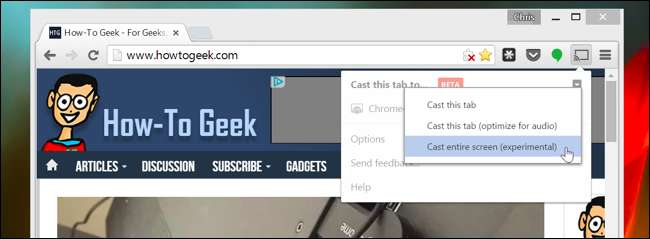
Googlen edullinen Chromecast tarjoaa helpon tavan saada tietokoneen näyttö televisioon ilman kaapeleita. Vaikka Chromecastia käytetään yleensä sisällön lähettämiseen tietystä sovelluksesta tai verkkosivulta televisioon, voit myös suoratoistaa tietyn selainvälilehden. Ei vain sitä, mutta Chromecast-selainlaajennus antaa sinulle myös mahdollisuuden suoratoista tietokoneesi koko työpöytä Chromecastiin ja katsele sitä siten televisiossasi.
LIITTYVÄT: HTG tarkistaa Google Chromecastin: Suoratoista video televisioon
Kuinka hyvin tämä toimii, riippuu muutamista tekijöistä: kuinka tehokas tietokoneesi on, kuinka vahva Wi-Fi-signaali saat ja kuinka luotettava Wi-Fi-signaali on. Näytön suoratoisto Wi-Fi-yhteydellä ei toimi yhtä täydellisesti kuin HDMI-kaapeli, mutta se on todennäköisesti helpoin tapa tehdä langaton peilaus mistä tahansa lähellä olevasta kannettavasta tai pöytätietokoneesta.
AirPlay-peilaus
Applen kotimainen ratkaisu - AirPlay Mirroring - edellyttää, että Apple TV -laatikko on kytketty televisioon. Jos teet niin, voit Applen AirPlay-sovelluksella peilata Macin, iPhonen tai iPadin näytön sisältöä langattomasti televisioon.
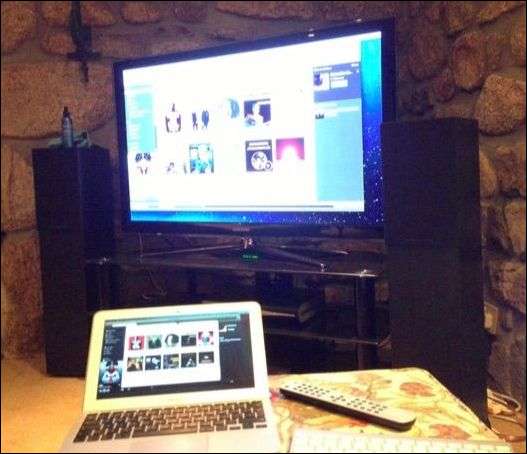
LIITTYVÄT: Selitetyt langattoman näytön standardit: AirPlay, Miracast, WiDi, Chromecast ja DLNA
Toisin kuin muut langattomat näyttövaihtoehdot , AirPlay Mirroring -toiminnon käyttäminen vaatii all-in Applen laitteen ekosysteemissä. Jos kuitenkin käytät Apple-laitteita ja sinulla on Apple TV, AirPlay-peilaus toimii melko hyvin.
Miracast-langaton näyttö
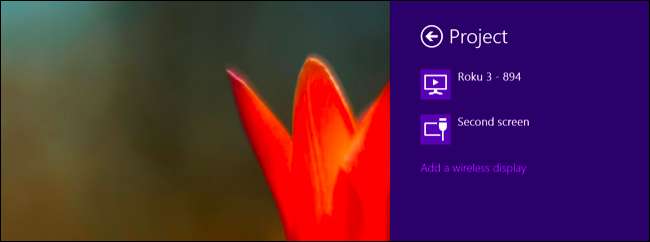
Miracastin oletetaan olevan avoin vaihtoehto Applen AirPlaylle , jolloin voit "suoratoistaa" Android- tai Windows-laitteen näytön langattomasti televisioon tai digiboksiin. Tuki valulle on rakennettu uusimpiin Android-, Windows- ja Windows Phone -versioihin. Televisiossasi voi olla Miracastia tai ei, vaikka se näkyy useammissa suoratoistolaatikoissa, kuten Vuosi .
LIITTYVÄT: Mikä on Miracast ja miksi minun pitäisi huolehtia?
Valitettavasti olemme huomanneet, että Miracast on vähän osuma. Joskus se toimii hyvin, joskus ei. Eikä ole aina helppoa löytää syytä siihen, miksi se ei ehkä toimi. Meillä on ollut vaikeuksia saada se toimimaan laitteissa, joiden tiedimme tukevan Miracastia.
Näistä syistä suosittelemme kokeilemaan Miracastia viimeisenä. Jos sinulla on laitteisto, joka tukee Miracastia, voit tietysti antaa sille kuvan. Älä kuitenkaan osta Miracast-yhteensopivaa laitteistoa, sillä sinulla on hyvät mahdollisuudet pettyä kokemukseen. Miracast tarvitsee selvästi enemmän aikaa uunissa, ennen kuin siitä voi toivoa olevan helppokäyttöinen, yhteentoimiva standardi, jonka sen oletetaan olevan.
LIITTYVÄT: Kuinka pelata PC-pelejä televisiossasi
Tietysti on muitakin tapoja saada tavaraa televisioon. Jos olet kiinnostunut PC-peleistä, voit yrittää hankkia olohuoneen laatikon, joka voi suoratoista pelejä peli-PC: ltäsi ja näytä ne televisiossasi . Saat kuitenkin silti parempia tuloksia pitkällä HDMI-kaapelilla, joka yhdistää pelitietokoneen suoraan televisioon. Tietokoneen näytön sisällön saamiseksi televisioon langallinen HDMI-kaapeli on edelleen kuningas.
Kuvahyvitys: @Daman on Flickr , rodtuk on Flickr , AurelianS on Flickr , Kai Hendry on Flickr







